win7看电脑配置怎么看 Win7系统如何查看电脑硬件配置
更新时间:2023-11-16 13:57:31作者:xtyang
win7看电脑配置怎么看,Win7系统作为一款广泛使用的操作系统,其内置的系统工具能够方便地查看电脑硬件配置,在日常使用电脑的过程中,了解电脑的硬件配置对于维护和优化电脑性能至关重要。Win7系统提供了多种方法来查看电脑硬件配置,用户可以通过这些方法轻松获取电脑的CPU、内存、硬盘等重要信息。无论是日常使用还是故障排查,掌握这些信息都能帮助我们更好地了解电脑的性能状况,并进行相应的处理和调整。下面将介绍几种在Win7系统下查看电脑硬件配置的方法,以供大家参考和使用。
方法如下:
1.在桌面用鼠标右键点计算机,选择属性,如下图
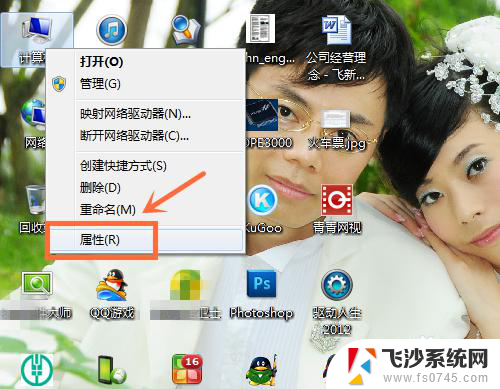
2.在系统一栏就可以看到你的电脑配置了什么CPU,内存多大了和操作系统的类型了。如下图
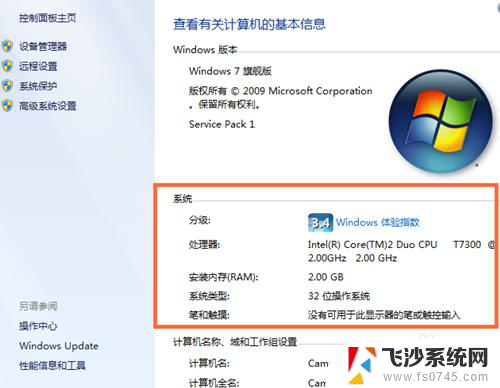
3.如果你还要查看电脑其它硬件的配置如何,可以点设备管理器,如下图
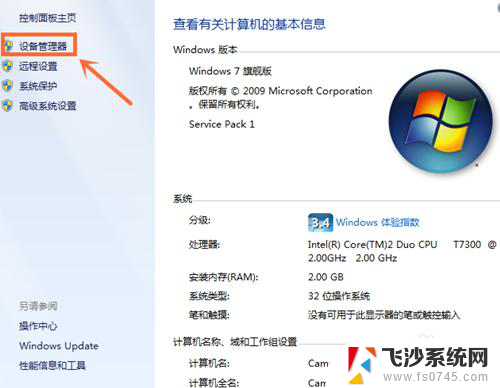
4.然后所有硬件配置都展现出来了,比如要看CPU就把CPU一栏展开。如下图
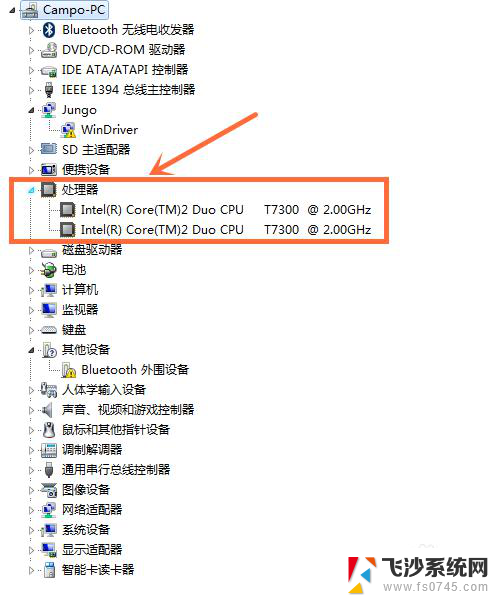
5.如果想看电脑用的是什么硬盘,可以把磁盘驱动器一栏展开,如下图
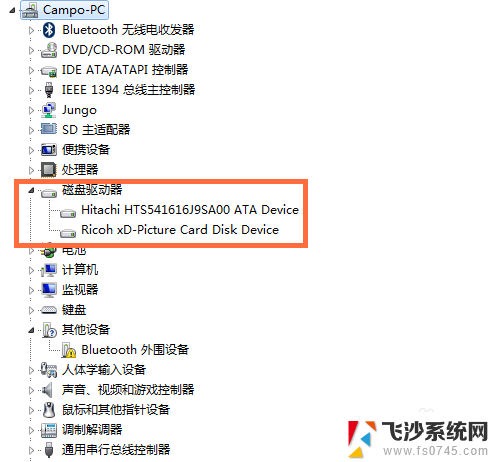
6.如果想看电脑用了什么显卡,可以把显示适配器一栏展开。如下图
其它类型的硬件配置查看也同样的操作
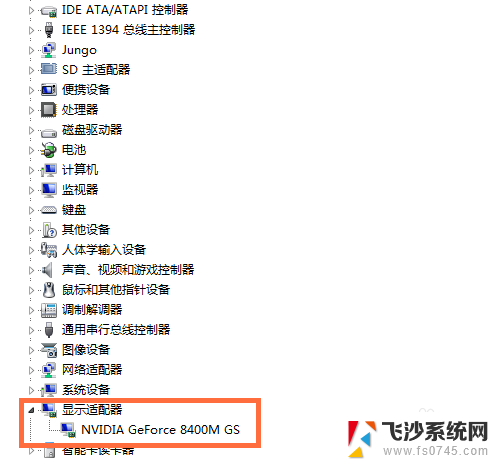
以上就是有关于如何查看电脑配置的全部内容,如果您遇到相同的情况,可以按照小编的方法进行解决。
win7看电脑配置怎么看 Win7系统如何查看电脑硬件配置相关教程
-
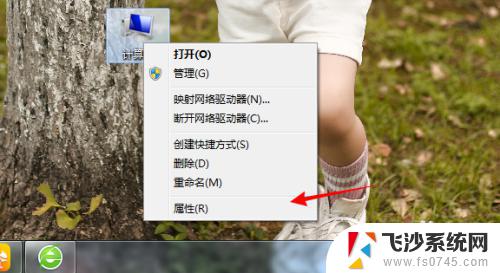 win7系统怎么看配置详细信息 win7如何查看电脑硬件配置信息
win7系统怎么看配置详细信息 win7如何查看电脑硬件配置信息2023-11-06
-
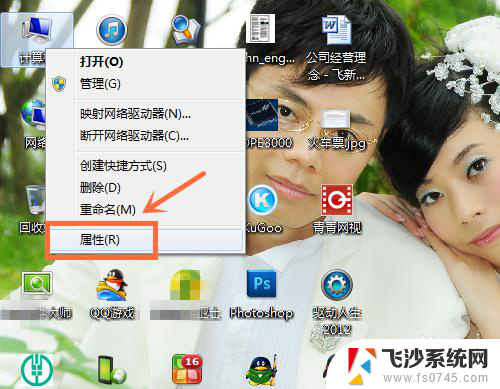 win7怎么查电脑的配置和内存 Win7系统电脑硬件配置查看教程
win7怎么查电脑的配置和内存 Win7系统电脑硬件配置查看教程2023-11-27
-
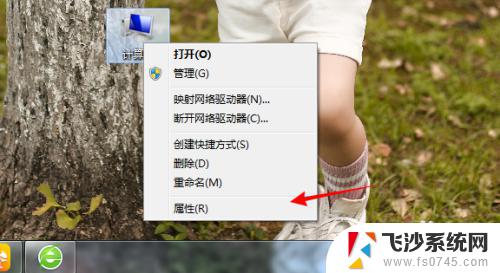 win7在哪看电脑的详细配置 Win7如何查看电脑硬件配置信息
win7在哪看电脑的详细配置 Win7如何查看电脑硬件配置信息2023-09-30
-
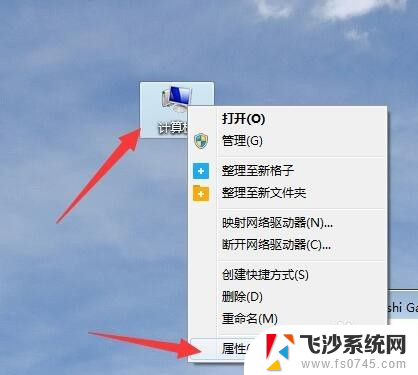 windows7怎么查看电脑内存 如何在Win7系统中查看内存大小
windows7怎么查看电脑内存 如何在Win7系统中查看内存大小2023-12-04
- windows7 硬件资源查看 WIN7系统信息怎么查看
- win7电脑怎么打开设置 win7系统如何打开系统配置界面
- win7系统怎么看主机型号 win7电脑型号查看方法
- 怎么看win7有没激活 win7系统如何查看激活情况
- win7怎样查看隐藏文件夹 win7系统如何找到隐藏的文件
- 如何查看电脑几位操作系统 Win7系统怎么看电脑是32位还是64位
- 电脑window7怎么连接wifi Win7怎么连接WiFi网络
- 电脑连不上网有个黄色感叹号 Win7连不上网出现黄色感叹号怎么处理
- windows7桌面图标消失怎么办 win7桌面上我的电脑图标不见了怎么办
- 电脑中怎样把游戏彻底删除,win 7 win7自带游戏删除方法
- windows7网络连接不上 win7网络连接无法使用怎么办
- windows文件夹显示大小 Win7文件夹显示文件夹大小
win7系统教程推荐
- 1 win7电脑之间怎么共享文件 WIN7共享文件给其他电脑步骤
- 2 w7图标大小怎么设置在哪里 win7如何调整桌面图标大小
- 3 win7扩展屏不显示任务栏 win7双显示器如何显示相同任务栏
- 4 win7自带键盘怎么打开 win7内置键盘如何打开
- 5 win8快速换成win7系统 联想电脑win8换win7图文教程
- 6 win7笔记本没有wifi连接功能 win7无线网络连接无法连接
- 7 windows图标字体颜色 Win7/8桌面图标字体颜色改变技巧
- 8 win7代码0×0000050 win7系统蓝屏代码0x00000050解决步骤
- 9 windows 如何切换windows 系统版本 电脑怎么切换到win7系统
- 10 怎么激活windows 7系统 win7激活后出现黑屏怎么处理